6 способов исправить ошибку «извините, проблема с серверами OneDrive» в Windows
Серверы OneDrive запущены и работают, но ваш компьютер отказывается их принимать? Решите это с помощью этого руководства.

Если у вас есть ПК с Windows, нет причин не использовать OneDrive. Обладая 5 ГБ свободной памяти и глубокой интеграцией с Office, хранилище Microsoft — отличный инструмент для повышения производительности.
Однако время от времени возникают ошибки, в том числе ошибка «Извините, возникла проблема с серверами OneDrive». Когда это происходит, есть несколько вещей, которые вы можете попробовать вместо того, чтобы ждать, пока ошибка исчезнет сама по себе.
1. Проверьте серверы OneDriver
Как говорится в сообщении об ошибке, возможно, что-то не так с серверами OneDrive, и Microsoft ремонтирует их или выполняет некоторые работы по техническому обслуживанию. Вы можете проверить состояние сервера OneDrive, чтобы определить, ограничена ли проблема вашим устройством или сетью.
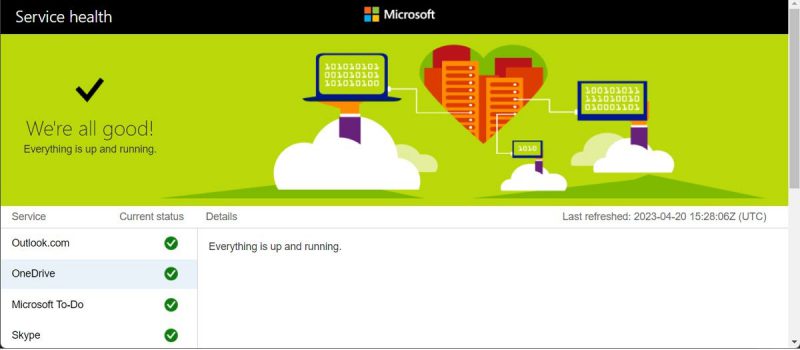
Если Microsoft действительно сообщила о проблеме с серверами OneDrive, у вас нет другого выбора, кроме как ждать. В противном случае пришло время устранить неполадки на вашей стороне..
2 проверьте подключение к интернету
Медленное или нестабильное подключение к Интернету может привести к тому, что OneDrive отправит сообщение об ошибке «Извините, возникла проблема с серверами OneDrive». Если у вас плохое подключение к Интернету, OneDrive будет сложно подключиться к серверу и синхронизировать ваши данные.
Если OneDrive — не единственное приложение, которое не работает из-за плохого подключения, вам следует устранить неполадки с прерывистым подключением к Интернету.
3. Удалите кеш OneDrive
Как и любая другая программа на вашем компьютере, OneDrive хранит и использует кеш, чтобы не загружать одни и те же данные каждый раз. Но если кеш поврежден, вы получите всевозможные проблемы, включая ошибку сервера.
Чтобы очистить кеш OneDrive, запустите диалоговое окно «Выполнить», нажав Win + R. Затем введите wsreset.exe и нажмите Enter.
4. Проверьте настройки брандмауэра
Если у вас есть доступ к OneDrive через Интернет, но при запуске приложения вы получаете сообщение об ошибке сервера, вы можете быстро проверить настройки брандмауэра.
Брандмауэр Windows может повлиять на функциональность OneDrive, поэтому убедитесь, что приложение работает через брандмауэр Windows. Точно так же, если у вас установлен сторонний антивирус, вы должны добавить OneDrive в список исключений.
5 удалите журналы телеметрии OneDrive
Если журналы телеметрии каким-то образом не работают должным образом, у вас может возникнуть проблема с сервером OneDrive. Вот почему удаление журналов должно исправить это.
- Нажмите Win + R, чтобы открыть диалоговое окно запуска.
- Введите %appdata% и нажмите Enter. Это должно открыть папку AppData на вашем компьютере.
- Перейдите в Локальный > Microsoft > OneDrive > Журналы.
- Удалите журналы UserTelemetryCache.otc.session и UserTelemetryCache.otc.
- Перезагрузите компьютер, запустите OneDrive и проверьте, решена ли проблема.
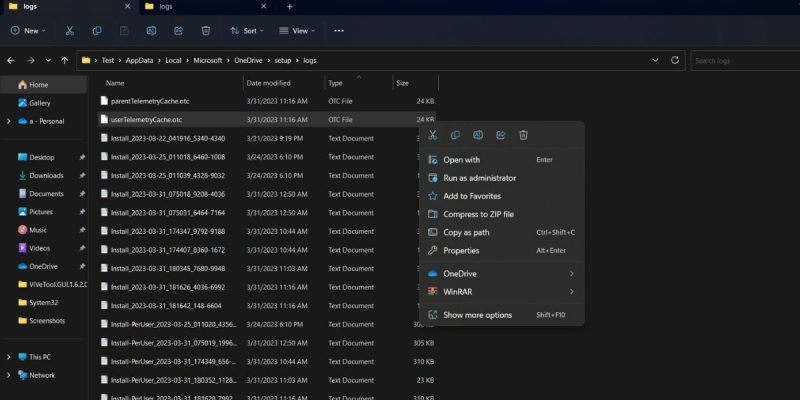
6. Переустановите OneDrive
Как всегда, когда вы не можете найти проблему и у вас кончилось терпение, пришло время переустановить приложение. Таким образом, Windows удалит все поврежденные файлы, которые мешают работе программы.
Нажмите Win + I, чтобы запустить «Настройки» и перейдите в «Приложения»> «Установленные приложения». Там нажмите на значок с тремя точками рядом с OneDrive и выберите Удалить. После завершения процесса вы сможете переустановить приложение через Microsoft Store.
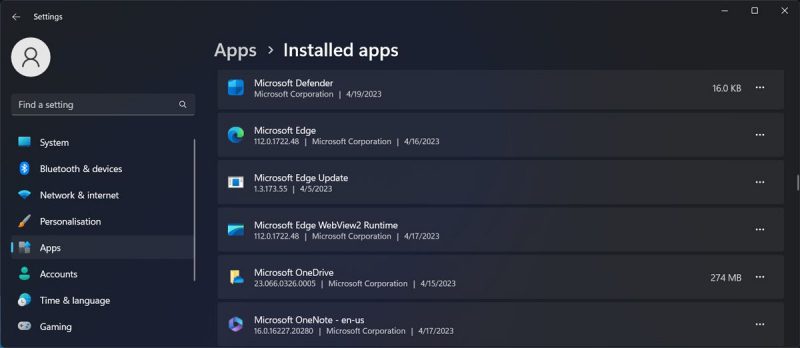
Вам не нужно беспокоиться о потере данных при удалении приложения. Вы по-прежнему можете получить доступ ко всем сохраненным файлам, перейдя в свою онлайн-учетную запись OneDrive.
Исправлена ошибка сервера OneDrive в Windows
Когда вы сталкиваетесь с сообщением «Извините, возникла проблема с серверами OneDrive», вы можете подумать, что вы ничего не можете сделать, пока Microsoft не решит проблему. Однако вы не должны так легко полагаться на то, что говорит вам OneDrive, и следовать приведенным выше советам. Скорее всего проблема только в вашей сети или устройстве.
Теперь, когда проблема решена, вы можете поделиться своими наиболее важными файлами и получить к ним доступ. Но если вы хотите, чтобы они были еще более безопасными, вам следует поместить их в хранилище OneDrive.

